
【Instagram】イベントレポートをリールで作ろう:前編(準備~スマホ設定~撮影まで)
みなさんこんにちは、美里茉奈(みさとまな/みさまな)です。
本業はライター。依頼ベースで店舗や企業公式のリール(ショート動画)制作もやっています。
ライターの仕事の中には「イベントレポート」というのがあります。noteのカテゴリにもなるくらいメジャーなジャンルです。私は、ある時から「文章よりも動画で見せたらイベントの様子がより伝わるのでは?」と考えるようになりました。
そこで、一昨年前から運用を担当しているInstagramにイベントレポート的なリールをアップしています(沖縄の「浜辺の茶屋」さんを経営する、株式会社さちばるの庭さんの公式インスタを担当中。きっかけは取材)。
今回は、2024/3/23に開催された「浜辺のサンセットマルシェ」というイベントのレポートとして作ったこちらのリールを元に、イベントリールの作り方を解説してみます。↓
(いいね&フォロー待ってます!)
ここでは準備~撮影までを解説します。編集については中編をどうぞ。
(前置き)ひとくちに「リール」と言いますが……
企業やお店の公式のリール制作って、私の中では(工数でわけると)3つあります。
ひとくちに「リール」といっても、
すぐできる➡10時間以上かかる!まで、いろいろあるんです……
3つに分けてみた。
(1)ほぼ撮って出し
(2)編集あり
(3)提供された素材から作る
簡単に解説します。
(1)ほぼ撮って出し
撮影したその場でカット編集してインスタアプリ上で音楽つけてアップできる。思い付きで作る感じ。(表紙だけ後でつけることもアリ)
こういうの↓ 字幕とかないです。
たまたま打ち合わせに行ったらツアーがやってたので撮影して作成したり。
(表紙だけ後で作ってつけたパターン)
「サンセットすごい!」とか「海がキレイ!」「ふたご座流星群!」など、リアルタイムの状況をお知らせして空気感を共有するときに使います。
(2)編集あり
構成を考えながら撮影した後に、PremierePro&CANVAを使ってがっつり編集。情報をたくさん盛り込みたい時に使います。
今回解説するタイプのリールはこれです。
(3)提供素材から作る
提供された写真や動画から構成して編集するリール。「素材があるのでカンタン」と思われがちですが、素材を全部見て内容を把握するところから始まります。欲しい絵がないことが大半なので、実は一番大変……
↓こういうの(サイズが違うのが頻発するところに苦労が現れています)
今回は(2)の「編集してつくる動画イベントレポート」の流れを解説していきますねー
1.イベント前の準備
撮影に行く前の準備。機材やスマホ設定を解説します。
(1)用意するもの
①スマホ(なるべく最新機種が良く、予備で1台あるとなお良い)
私はGoogleのPixel8proと7proを2台持ちです。
②充電用バッテリー
私はバッテリー2台+充電ケーブル&延長コードも持参。
(現地で電源借りれる場合もあるので)
③三脚
自撮り棒が伸びるやつが良いです。(事情は後述)
④眼鏡ふき
スマホレンズを拭く用です。指紋が付きがちなので。
三脚について。いろいろ試した(壊した)のですが、自撮り棒が伸びて三脚になるやつが取り回し的にも最強。畳むのも楽ですし。
↓こういうの

この三脚は、ライト用なので頑丈。2メートルまで伸びるので上からの構図の絵も撮れます。
↓こういうの
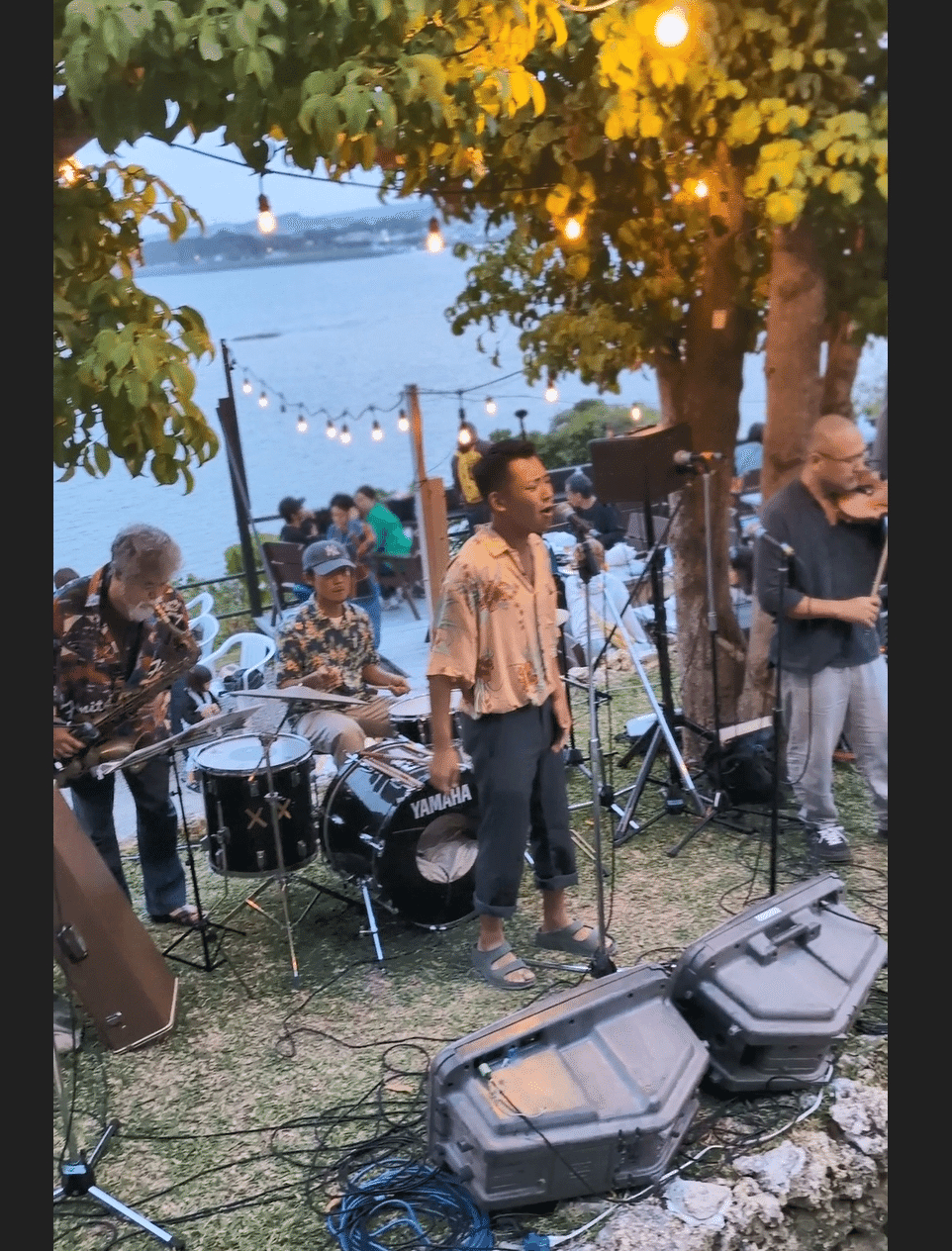
ただ、1/4ネジしかついていませんので、クリップが必要です。スマホを止めるのはグリップよりも断然MagSafeだよね!と思い、↓こういうマグネット式のマウントを取り付けています。

スマホ側については、MagSafeがあらかじめ内蔵されているiPhoneならこれでOKですが、私はPixelなのでMagSafeにできるスマホケース(マグネット内蔵)で対応。
私は好みでライノシールドさんのものを使っていますが、Amazonで「使ってる携帯機種」「Magsafe」「ケース」で検索すると色々出てきますよー
Magesafeを使いだすと、手持ち⇔三脚でいちいちクリップで留めるわずらわしさから解放されるし、縦横の変更だけじゃなくちょっとした傾きなどへの撮影も対応できるの素晴らしい。磁力が強いのを選びましょう。
三脚の強度と長さは最初のに比べて落ちますが、こちらもおすすめ↓

(2)【重要】スマホの撮影設定
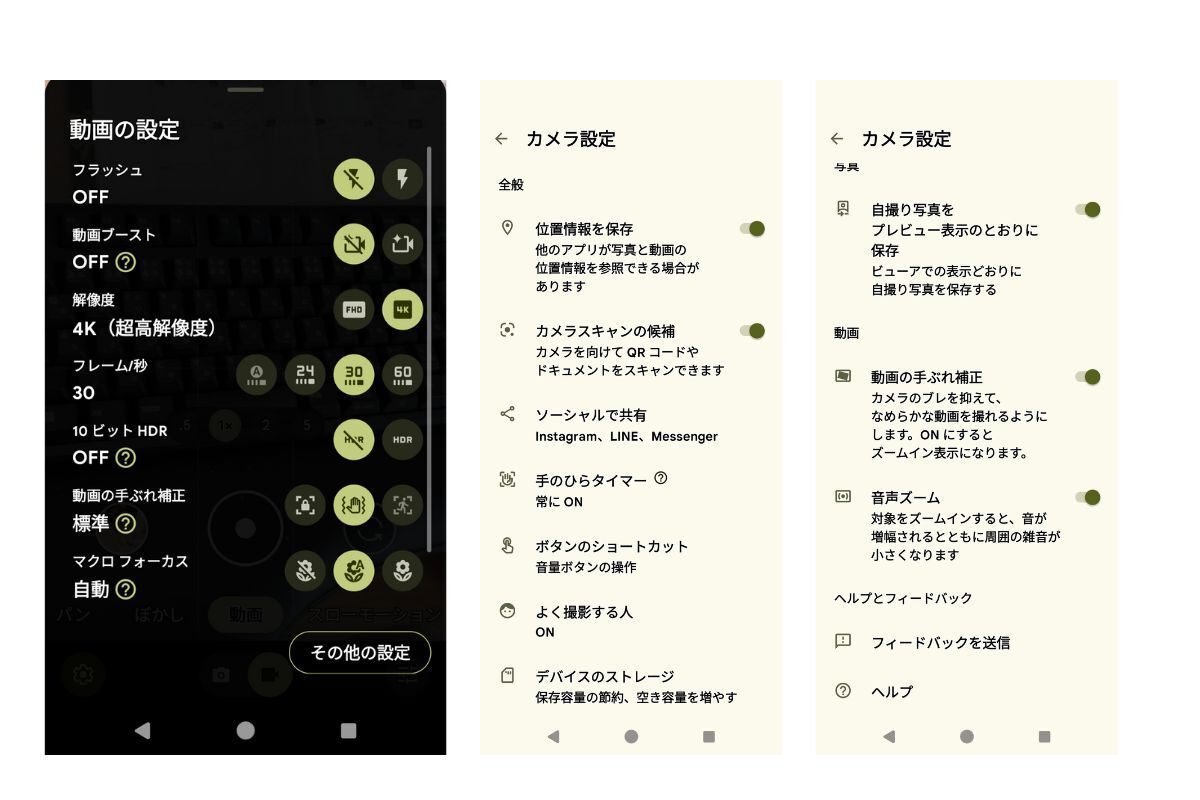
スマホの動画・写真撮影の設定も事前に確認しておきましょう。
「私はこうしてます」というのをご参考までに上げておきます。
※試行錯誤しているので、もっと適した設定があればぜひ教えてほしいー
①4Kにする
動画を拡大して使うこともあるので、なるべく高解像度で撮影してます。
②フレーム/秒
1秒間に何コマ撮影するかというのがフレームレート。60まで選べますが、あえて30。
私がそうしているのは、カメラの容量を食うと、あとで編集が重くなる(フレームレートが高くなるほど動画のサイズが大きくなってしまう)のを回避したいため。もしスマホの容量を食ってもOKでPCのスペックが高い方は60でも良いかもしれません。
↑私のリールは映画ではないし、ずっと見続けるものでもないので参考にならないかもしれませんが、コマとコマの間を人間の脳がいい感じに補完する機能があると思われ。
③HDRはOFF
最近のスマホはデフォルトでHDR設定(ハイダイナミックレンジ)※がONになっていることが多い。HDR設定ONだとこういう「光ってる~」まぶしい動画が撮影できます。
スマホ上で完結するリールとか自然風景だけならHDRを使うこともあるのですが、室内や暗い場所だと明るさ補正が効きすぎて白飛びしちゃうこともあるんですよね……
(こちらはうっかりHDRのまま撮影してしまい、白飛びを補正しきれなかった動画。後日再作成したいと思っています)
今の時点で、PremiereProの編集機能もそうなのですが、そもそもPCやディスプレイがHDRに追いついていない(再現できるのもあるけどプロ仕様でめちゃくちゃ高い)ので、PC編集が前提ならHDRはOFFにしておくほうが確実です。
④手振れ補正
デフォルトで設定されていないかもしれないので、チェックしておきましょう。
⑤その他
Pixel7pro以上の機種?に搭載されている「動画ブースト」は、長時間大量に撮影するのイベント時では電力を消費してしまうのでOFFに。
リールはあとで音楽をかぶせる前提ですが、その場での音声を使う時もあると思うので「音声ズーム」はONにしておくといろいろ捗ります。
2.撮影する
さて当日。現地に行ってイベントの様子を撮影します。ここで素材がちゃんと撮れてないと、後でめっちゃ苦労するので、編集しやすい動画を気合い入れて撮影しましょう!
イベントはコンテを決めてもその通りに素材が撮影できるとは限らないのですが、撮影しておいた方が良い素材は、ざっくり以下のとおり。
(1)外観・内装(イベントの場所が分かる風景)
(2)主催側の皆さん(出展者・登壇者・スタッフ)のアップの撮影
(3)展示品や販売品のアップの撮影
(4)お客さまがいる様子(賑わいを見せる)
(5)ステージの様子(近景・遠景)
(6)拍手などの手元、機材操作、観葉植物、ライト
(7)お客さまのピン撮影
順に見ていきましょう。
(1)外観・内装(イベントの場所が分かる風景)
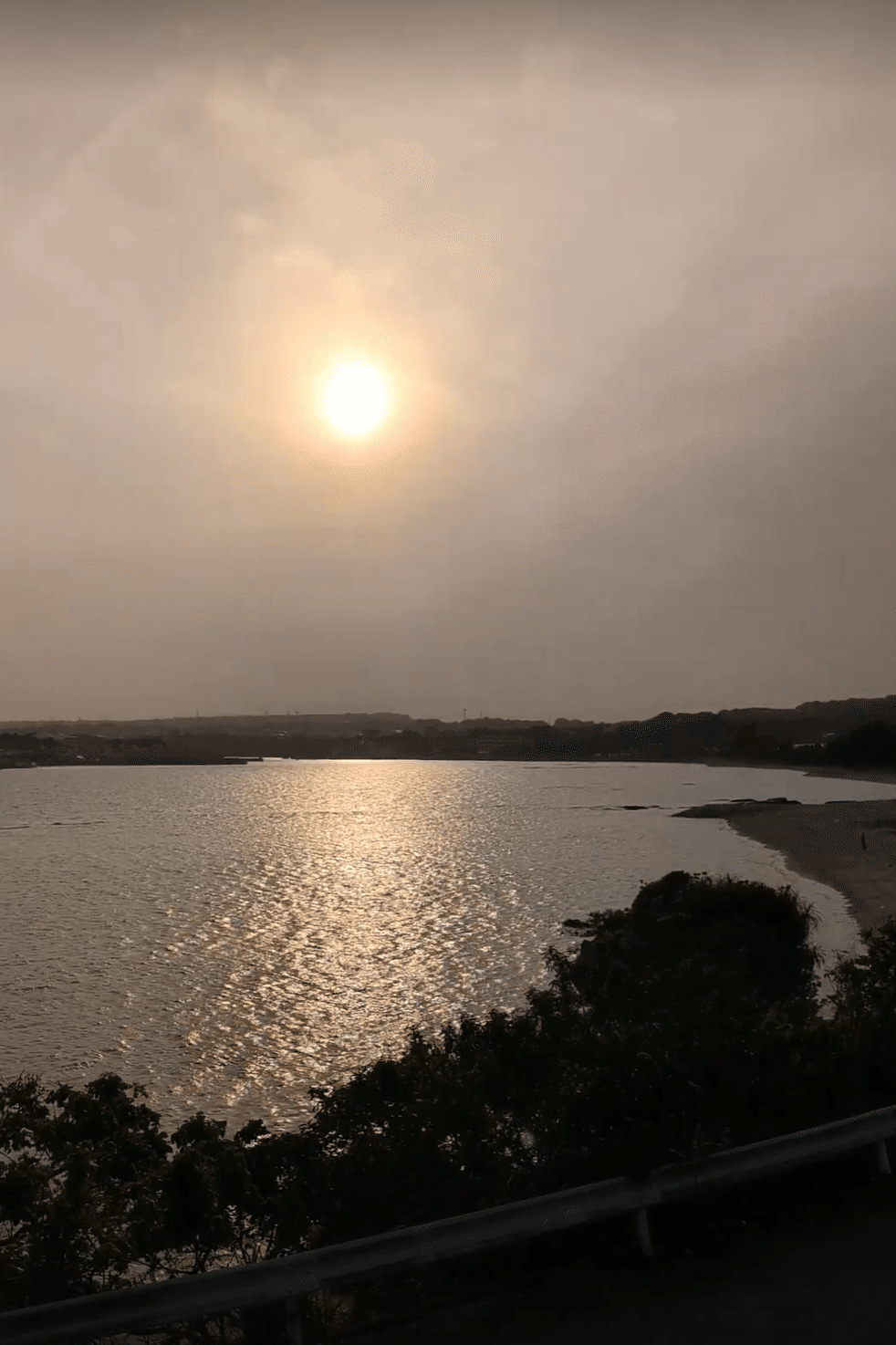
そのイベントを知らない人に対して
「こんなイベントでしたよ~」「また次もここでやりますよ~」
というのをアピールするために必要。
開始直後、会場がキレイなうちに撮影しておくと良いです。時間の経過がある場合は、最初-中間-最後と分けて撮影しておきましょう。
昼から夜になる~とか。
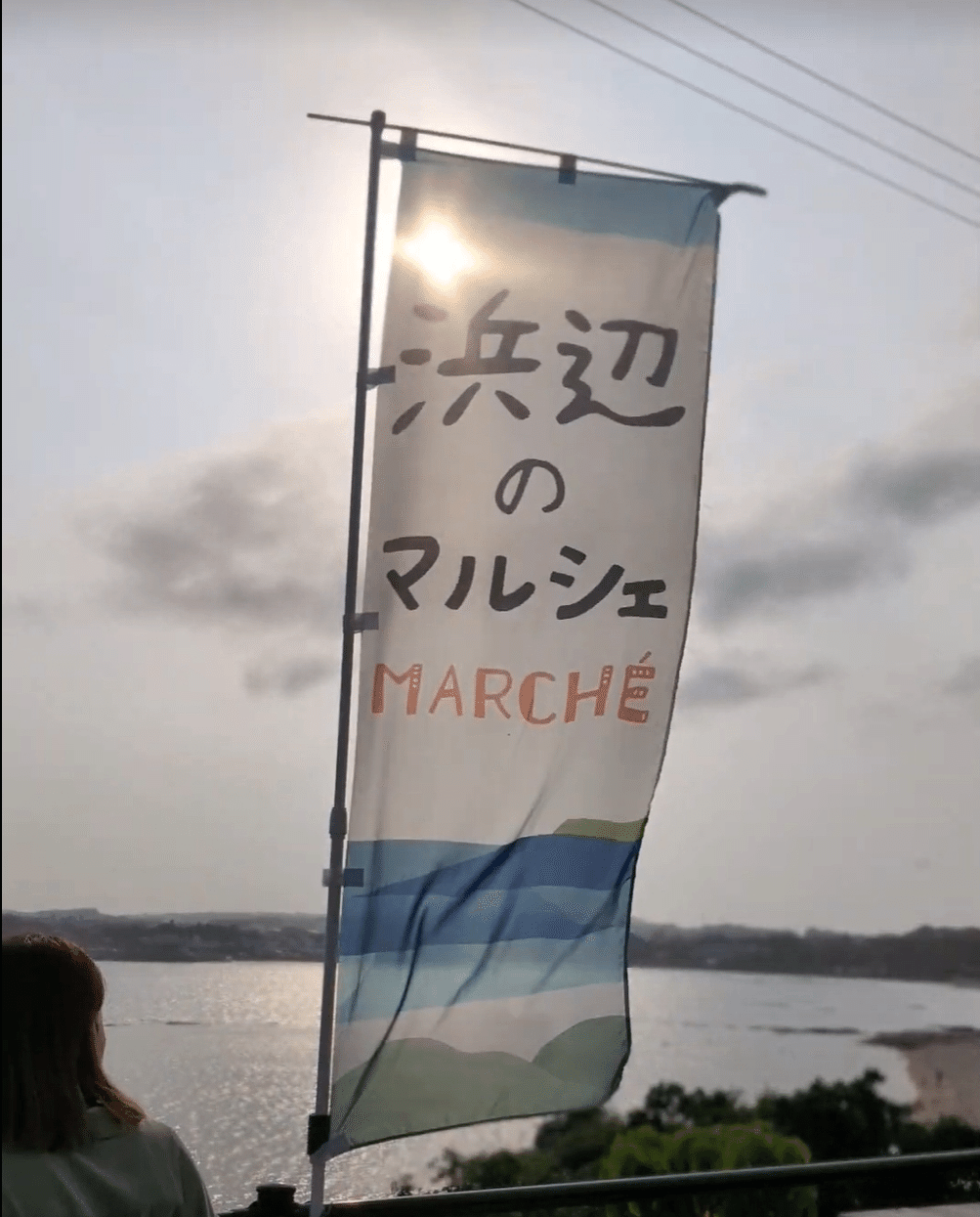
(2)主催側の皆さん(出展者・登壇者・スタッフ)アップの撮影
なんとなーく撮影する……と後で編集で死んじゃいます!
イベントでメインとなる方たちは、出番以外もピンで撮影しておきます。最初もしくは登壇あとに。
出番がある方は緊張していることもあるので、終わってからがいいかもしれませんが「後で記念撮影的にやろう」と考えていると、スケジュールの問題で先に退場されていたりすることもあるので注意。
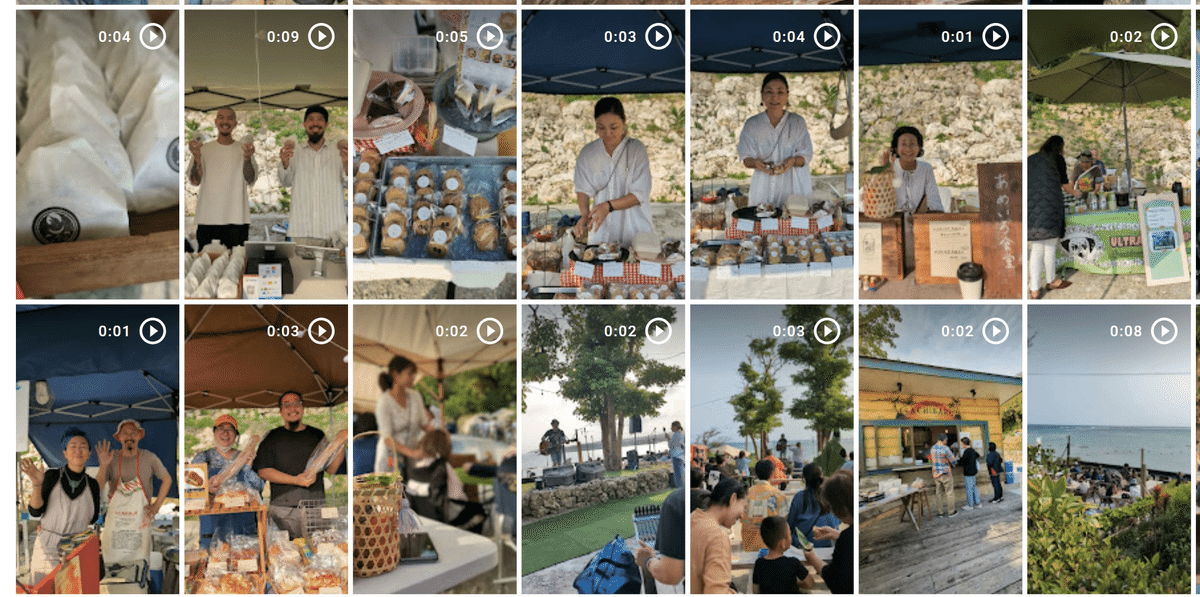
リール用なので当たり前ですが縦で撮影します
撮影のポイントは以下の通り。
①秒数は短め(1~5秒程度)で良い
「公式インスタです!撮影にご協力お願いします!」と断りの上、撮影OKなら、商品を手に持ってもらったり、笑顔で手を振ったりしてもらう。
リールなので1~5秒でOK。サクサク行きましょう。
②ぼかし機能を使う
映されたくない方は「ポートレート」や「ぼかし」機能で、うっすら映っている感じにします。スマホが最新機種になるほど、この調整がカンタンです。お客さまが映った場合は、後で編集したりします。
(3)展示品や販売品のアップの撮影
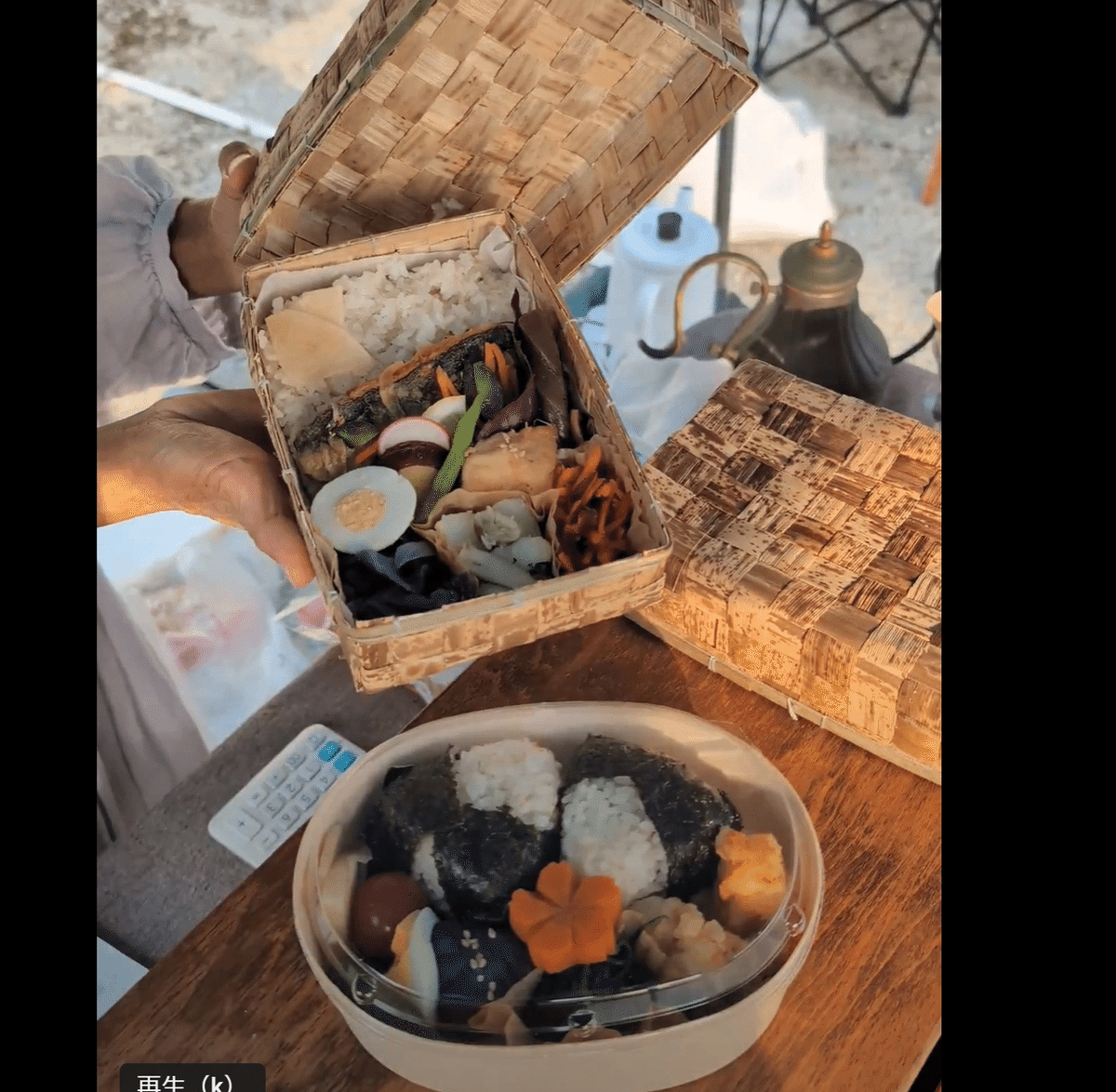
これもある程度、最初にやっておくほうが良いです。
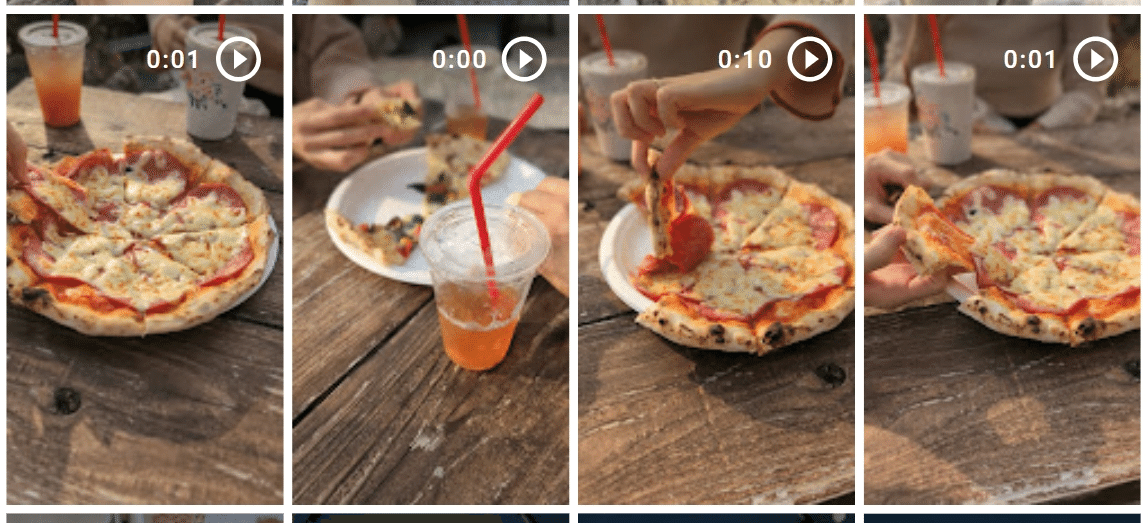
ただ、飲食物などの場合は「実際に食べているおいしそうなシーン」に勝るものはないので、お客さまにお声がけして出演依頼することもあります。
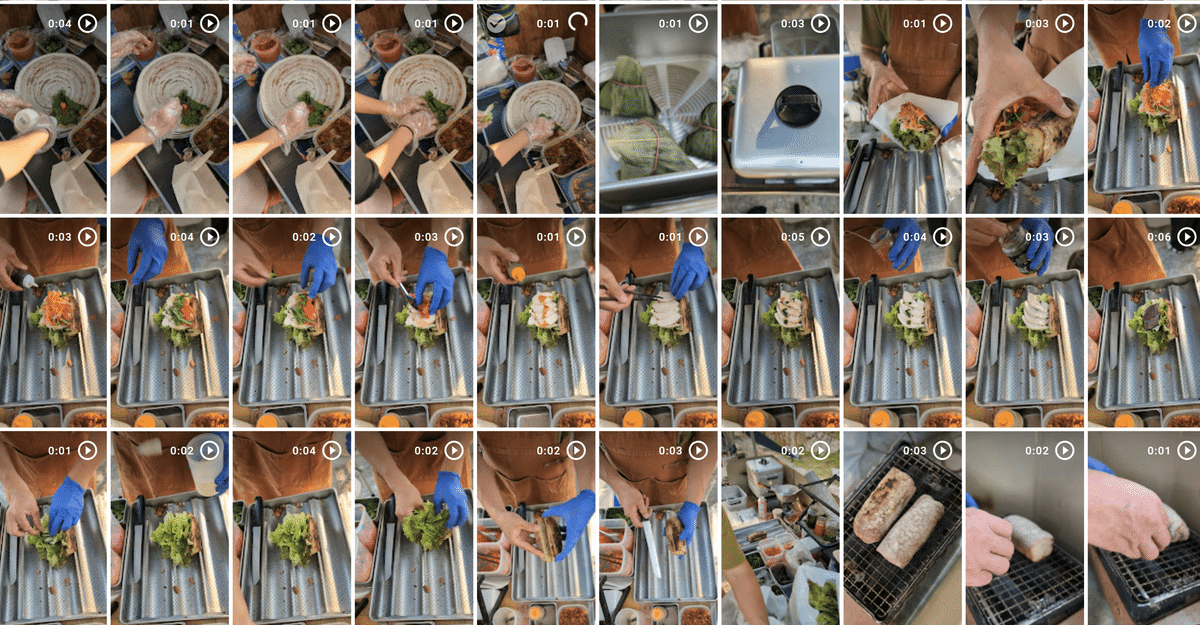
これは「どんな画角が正解」とかないので、とにかくいろいろな角度やアップ-ロングで撮影します。
(4)お客さまがいる様子(賑わいを見せる)
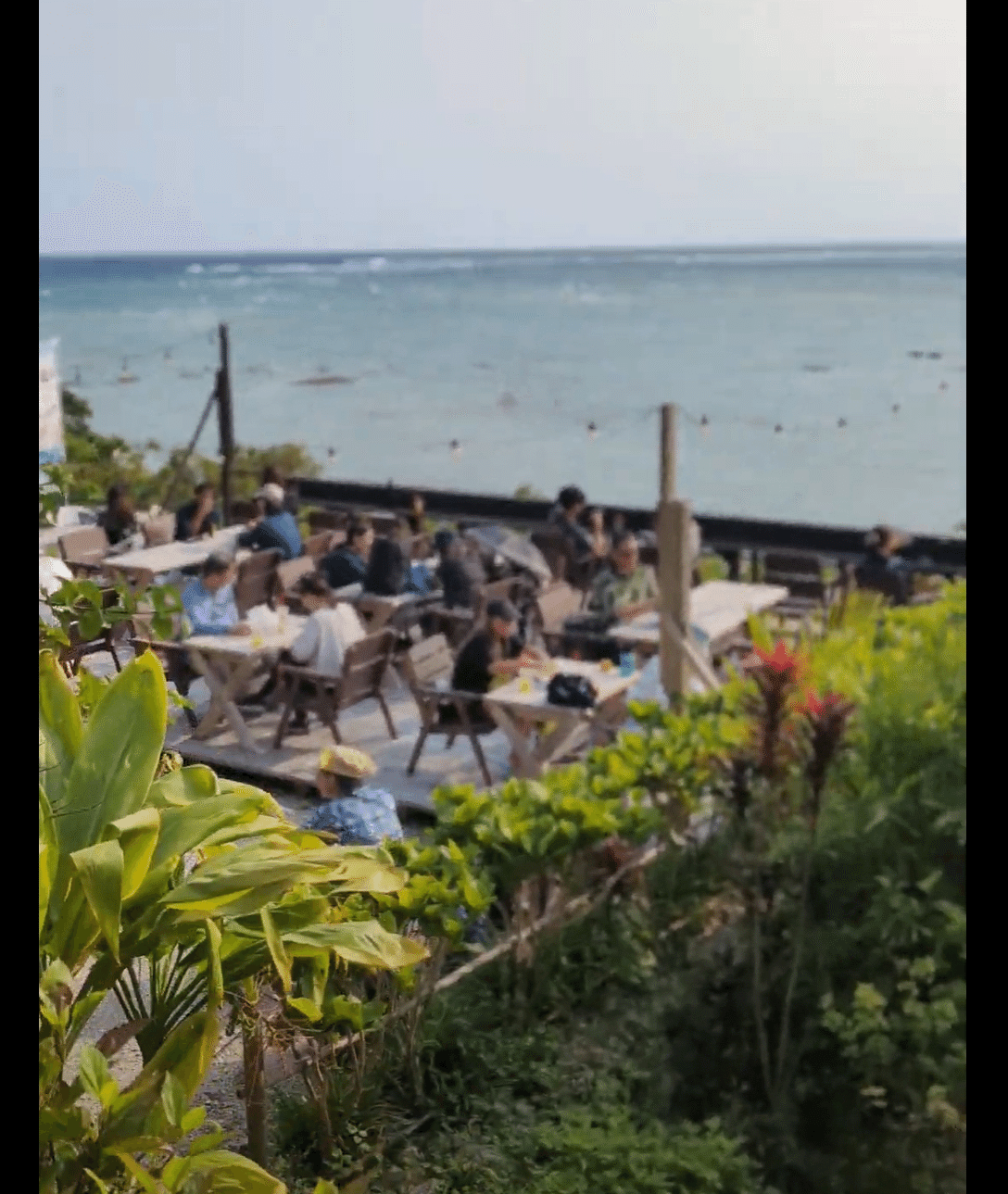
イベントが盛り上がってたかどうかを見せる絵は必須。お客さまが映り込んでしまうのは避けたい場合は手前に何かを配置し(この場合は植物)、後ろをぼかした絵を撮ります。
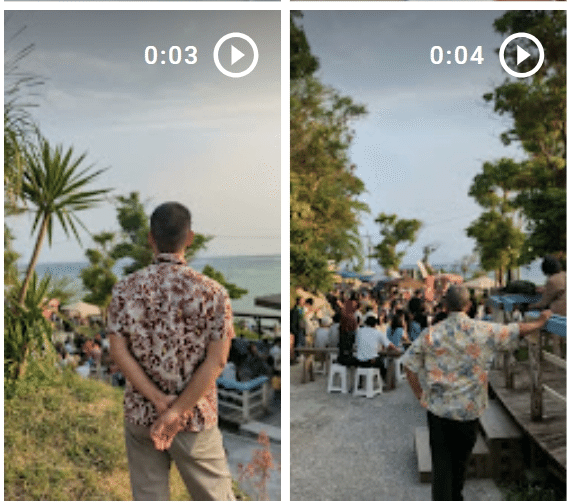
運営側の方に、ほんの数秒だけ背中を貸してもらう(そのまんまの意味)場合も。
(5)ステージの様子(近景・遠景)
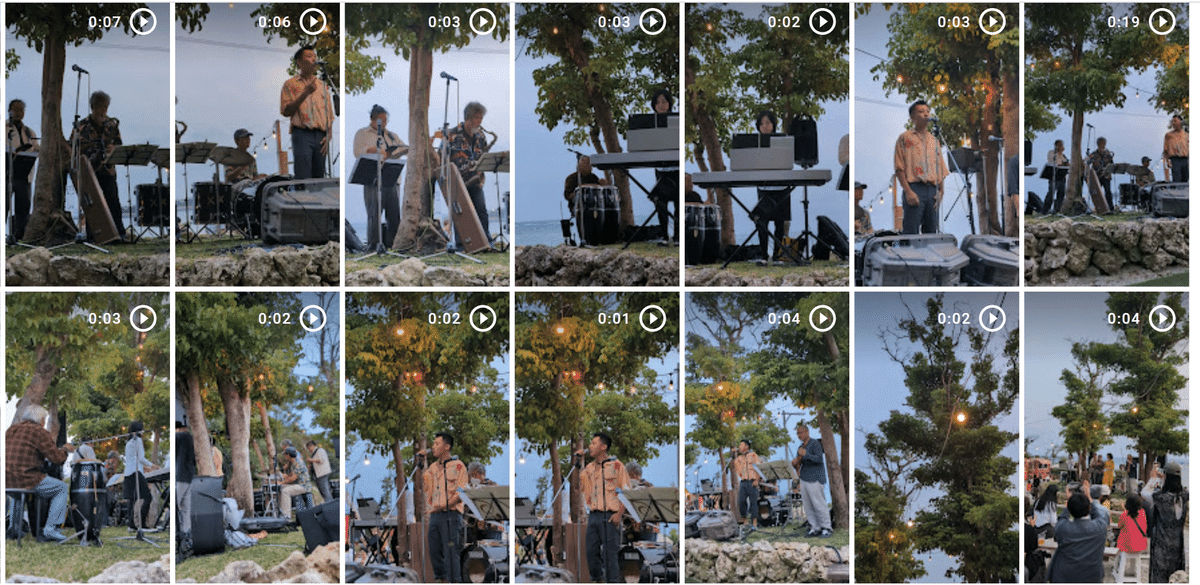
一か所だけで固定して撮影すると、単調な図になってしまうので、私はいろいろ動いてちょこちょこと細かく撮影しています。もし動き回るのが難しい場合は、3~5名程度あちこちに配置して撮影してもらうなど工夫が必要かも。
これはリールに特化した作り方です。もし「演奏のフルバージョン動画が欲しい」というオーダーなら固定カメラが必要ですね……
予算の都合上、私ひとりなのでいろいろ端折っていますが許して。
(6)拍手などの手元、機材操作、観葉植物、ライトなど
いくら画角を変えても、ずっと同じ広角レンズだとそれもまた飽きの原因に。そこで、手元のショットや会場で使われている機材なども忘れずに撮影しておきます。
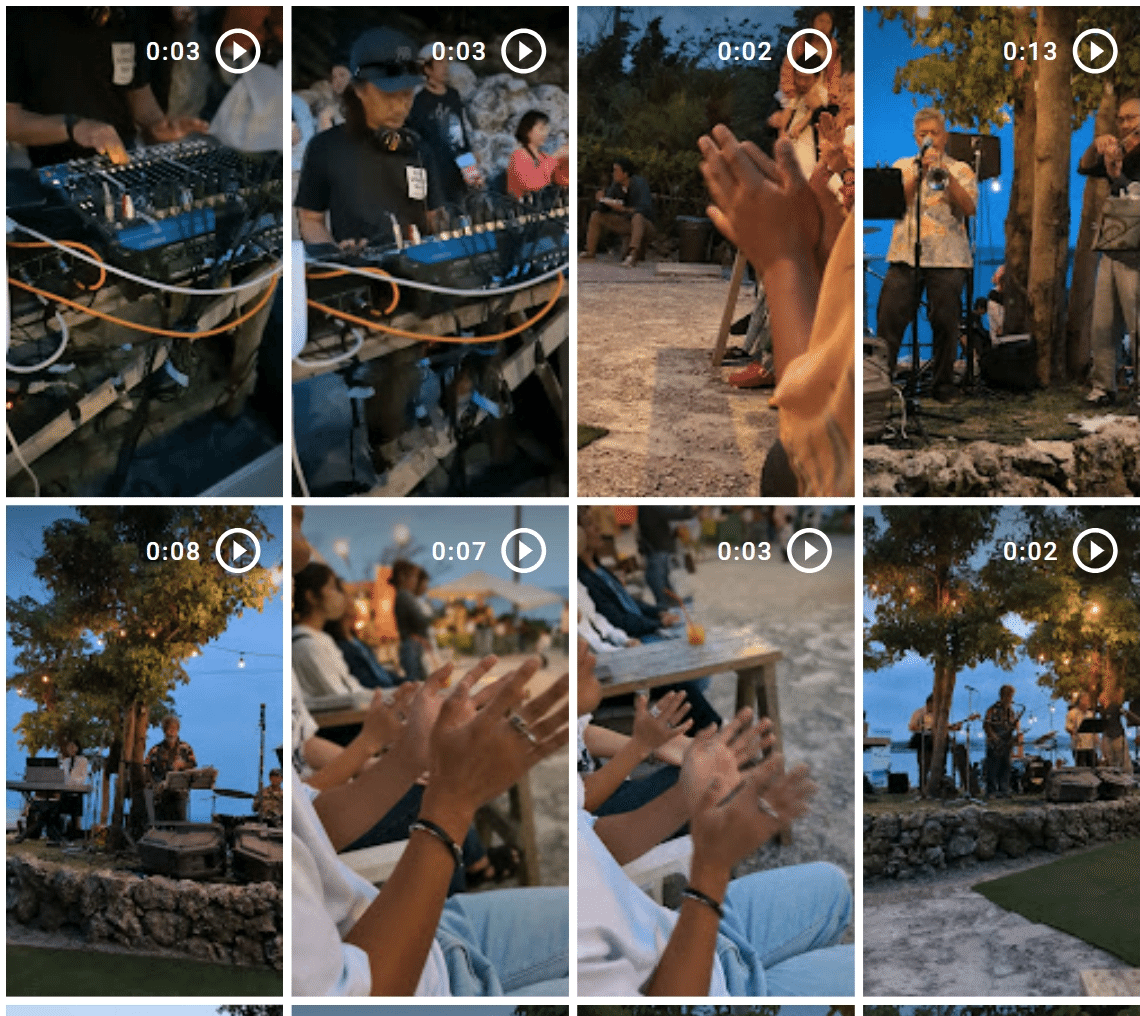
(7)お客さまのピン撮影
イベントって、実際に来てもらって楽しんでいるお客さまたちがいるから成り立っているわけで……来場されたお客さまにお願いして楽しんでいる様子を撮影させていただくのも忘れずにやっています。
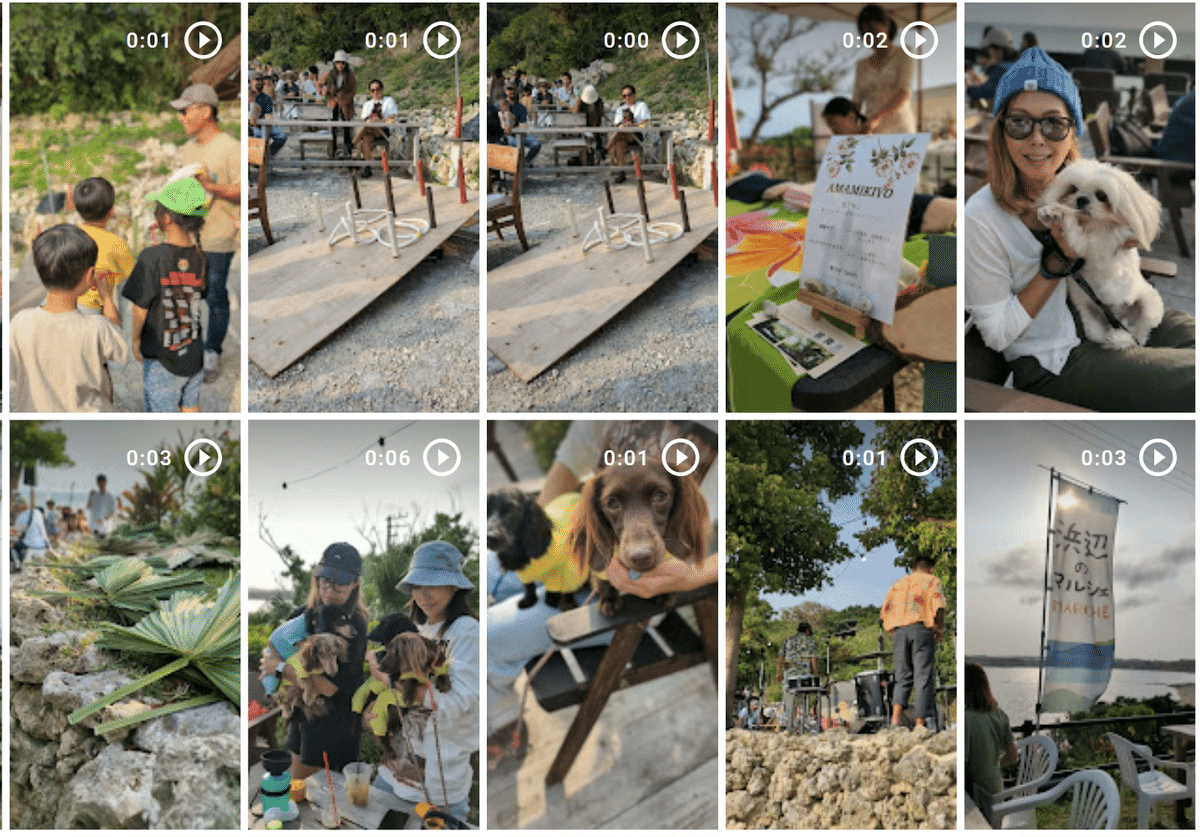
もちろんお断りされることもあるのですが、まあ想定内です。
こうして6時間のイベントが終わり……数百ショットの動画を元に、これから編集作業が始まります。
次回はPremiereProとCANVAを使ったリール編集について解説しますので、あわせて読んでいただけると嬉しいです。
完成品はこちら↓
私の公式サイト作りました。お問い合わせはこちらからお願いします。
(Amazonリンク先から商品を購入すると、売上の一部がみさまなに還元されることがあります)
